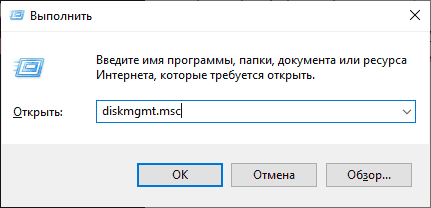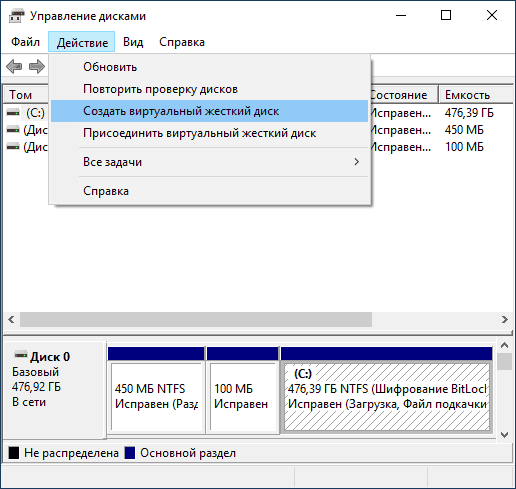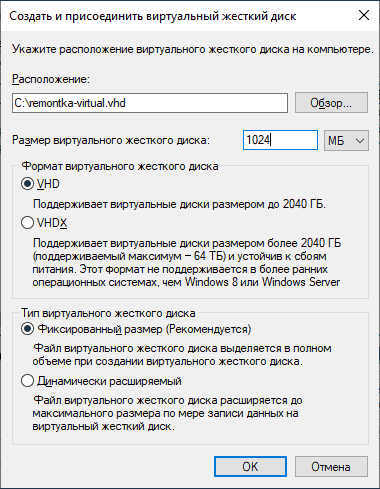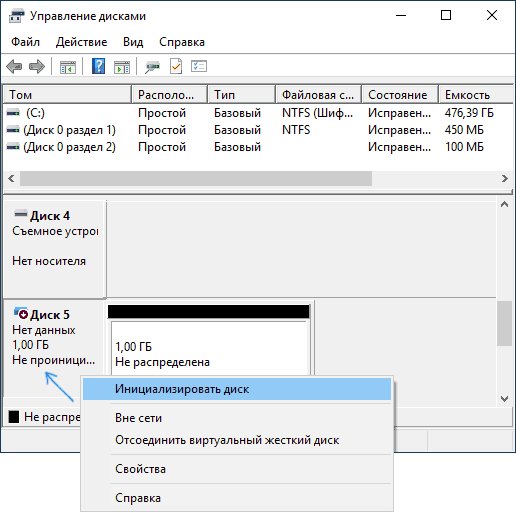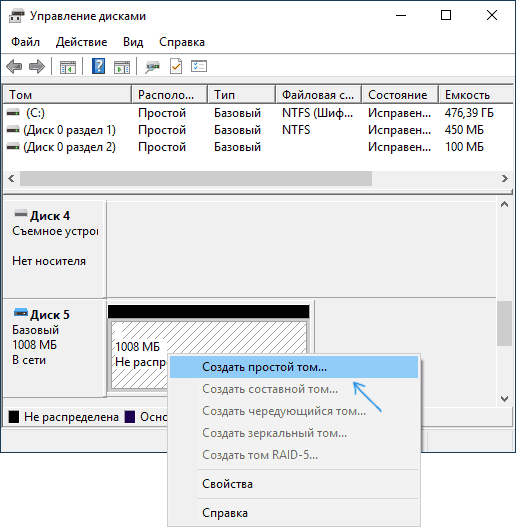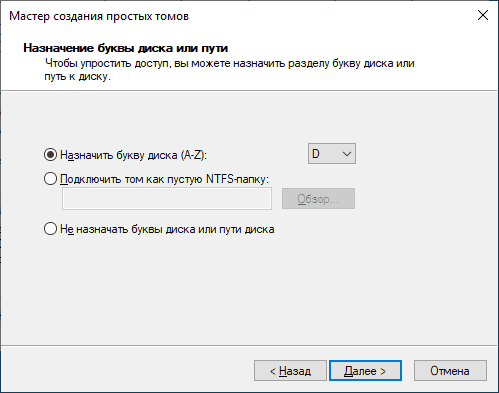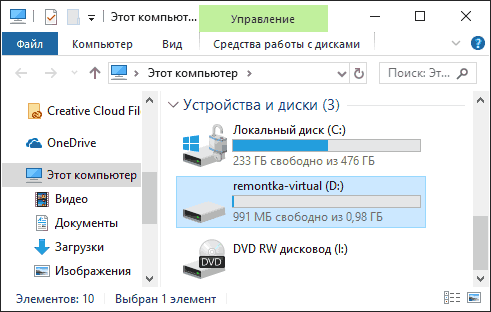Создание виртуального жесткого диска в Windows 10, 8.1 и Windows 7
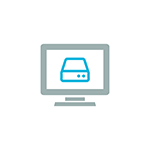
Виртуальный жесткий диск представляет собой файл с расширением VHD или VHDX, который при монтировании в системе (для этого не требуются дополнительные программы) виден в проводнике как обычный дополнительный диск. В чем-то это схоже со смонтированными файлами ISO, но с возможностью записи и иных вариантов использования: например, вы можете установить шифрование BitLocker на виртуальный диск, получив таким образом зашифрованный файловый контейнер. Еще одна возможность — установка Windows на виртуальный жесткий диск и загрузка компьютера с данного диска. Учитывая, что виртуальный диск доступен и в виде отдельного файла, вы с легкостью можете перенести его на другой компьютер и использовать там.
Как создать виртуальный жесткий диск
Создание виртуального жесткого диска ничем не отличается в последних версиях ОС, разве что в Windows 10 и 8.1 имеется возможность смонтировать файл VHD и VHDX в системе просто дважды кликнув по нему: он тут же будет подключен как HDD и ему будет назначена буква.
Для создания виртуального жесткого диска, выполните следующие простые шаги
- Нажмите клавиши Win+R, введите diskmgmt.msc и нажмите Enter. В Windows 10 и 8.1 можно также нажать правой кнопкой мыши по кнопке Пуск и выбрать пункт «Управление дисками».
- В утилите управления дисками в меню выберите «Действие» — «Создать виртуальный жесткий диск» (кстати, тут же имеется и пункт «Присоединить виртуальный жесткий диск», он пригодится в Windows 7, если требуется перенести VHD с одного компьютера на другой и подключить его).
- Запустится мастер создания виртуальных жестких дисков, в котором необходимо выбрать расположение файла диска, тип диска — VHD или VHDX, размер (не менее 3 Мб), а также один из доступных форматов: динамически расширяемый или с фиксированным размером.
- После того, как вы задали настройки и нажали «Ок», в управлении дисками появится новый, не инициализированный диск, также при необходимости будет установлен драйвер адаптера шины виртуального жесткого диска Microsoft.
- Следующим шагом, кликните правой кнопкой мыши по новому диску (по его заголовку слева) и выберите пункт «Инициализировать диск».
- При инициализации нового виртуального жесткого диска потребуется указать стиль разделов — MBR или GPT (GUID), для большинства применений и небольших размеров дисков подойдет MBR.
- И последнее, что потребуется — создать раздел или разделы и подключить виртуальный жесткий диск в Windows. Для этого кликните по нему правой кнопкой мыши и выберите пункт «Создать простой том».
- Нужно будет указать размер тома (если оставить рекомендуемый размер, то на виртуальном диске будет один единственный раздел, занимающий все его пространство), задать параметры форматирования (FAT32 или NTFS) и указать букву диска.
По завершении операции вы получите новый диск, который будет отображаться в проводнике и с которым можно работать точно также, как с любым другим HDD. Однако помните, где в действительности хранится файл виртуального жесткого диска VHD, так как физически все данные хранятся именно в нем.
В дальнейшем, если вам потребуется отключить виртуальный диск, просто нажмите по нему правой кнопкой мыши и выберите пункт «Извлечь».
А вдруг и это будет интересно:
Почему бы не подписаться?
Рассылка новых, иногда интересных и полезных, материалов сайта remontka.pro. Никакой рекламы и бесплатная компьютерная помощь подписчикам от автора. Другие способы подписки (ВК, Одноклассники, Телеграм, Facebook, Twitter, Youtube, Яндекс.Дзен)
07.03.2015 в 02:53
А теперь, внимание, вопрос: почему этот диск автоматически не монтируется при перезагрузке?
08.03.2015 в 10:56
Потому что так задумано. Но с помощью diskpart и планировщика заданий можно сделать, чтобы монтировался (инструкции легко ищутся, если не найдете, сообщите, я опишу процесс).
14.10.2015 в 21:33
Очень прошу, ответьте пожалуйста — При сбое или переустановке системы файлы на вирт.диске пострадают? И ещё — Как его удалить? Нет действий «отсоединить» и «удалить». Пробовала «удалить том» и вручную удалить файл vhd, но он не удаляется — открыт в системе? Может подскажете что делать?
15.10.2015 в 08:34
Здравствуйте. Если вы при переустановке не будете форматировать жесткий диск, а сбой не будет сбоем жесткого диска, то не пострадают. А вот пункт «извлечь» по правому клику вообще-то должен быть. В крайнем случае, попробуйте через Управление дисками Windows (в нижней правой части, там где написано Диск N, кликните правой кнопкой — извлечь).
13.11.2018 в 20:45
Нет действий «отсоединить» и «удалить»» — недостаточно прав (как в Безопасности, так и Админа), используется в данный момент системой, какая-то программа блокирует действие, так как сейчас выполняет какое-то действие, связаное именно с этим диском — причин много…
23.01.2016 в 21:04
Дмитрий, вы издеваетесь? Нужны простые рекомендации, как сделать так, чтобы смонтированные виртуальные диски не исчезали при перезагрузке. Или хотя бы как их искать-то!! Это для вас пару пустяков. Я залез в Руководство по Ubuntu для новичков, и просто офигел!
Конечно спасибо, виртуальные диски я теперь с вашей помощью смонтировал! НО ОНИ ИСЧЕЗЛИ! При это они где-то там на диске остались и съедают теперь 25 Гигов! Наверное вам сейчас смешно это читать. Но для меня это биг проблем. Я уже половину суток потратил моего времени, чтобы отыскать созданные мною виртуальные диски!
Помогите, пожалуйста.
24.01.2016 в 09:12
Ну как я издеваюсь? Просто в комменатрии описать не смогу. Т.е. писать отдельную статью.
Суть которой в том, чтобы через планировщик заданий при входе запускать diskpart со следующими параметрами:
select vdisk file = «C:\виртульныйдиск.vhd»
attach vdisk
exit
По идее, также должен сработать отложенный (через планировщик заданий, опять же) запуск bat-файла с содержанием:
diskpart
select vdisk file = «C:\виртульныйдиск.vhd»
attach vdisk
exit
28.02.2016 в 08:08
Зачем он нужен если занимает столько же места если бы помещали бы файлы на реальный диск? а? или я чего то не пойму?
29.02.2016 в 09:21
Для разных целей: на него можно устанавливать ОС как на отдельный диск, не разбивая HDD (а разбивка жесткого диска на разделы во многих случаях = потеря производительности). Можно удобно организовывать хранение файлов: ползуешься, например, как обычным диском, на котором тысячи файлов, а чтобы сохранить в архивное хранилище — просто сохраняешь один файл виртуального жесткого диска, где в качестве имени — дата. Также на виртуальные диски можно применять шифрование BitLocker. В общем, сценариев много.
Ну и как диски для виртуальных машин они используются.
26.05.2020 в 08:48
Есть интересные неочевидные моменты. Можно на виртуальный диск положить профиль браузера со всеми временными файлами. Там обычно жуткая каша. И хранение её в одном месте сильно снижает фрагментацию остального пространства диска. А соответственно ускоряет работу компа.
22.07.2016 в 19:55
А в W 10 можно создать вирт. жёстк. диск? Google ничего не подсказывает, а ваша эта, как и все, отличная статья, в Google на запрос о W 10- на первой позиции, но. она о W 7 и 8.
23.07.2016 в 08:29
Здравствуйте. В Windows 10 все то же самое в плане создания виртуальных жестких дисков. И да, можно.
Правда, я не проверял в домашней для одного языка (если вдруг такая версия), вдруг там нет такой опции — тут точно не знаю.
03.12.2016 в 16:10
Почему то моя инструкция от том как сделать так , чтобы виртуальный hdd не пропадал при перезагрузки не прошла модерацию? Хотя половина комментариев к статье именно про то как сделать , чтобы виртуальный hdd не пропадал после перезагрузки. Поэтому пишу инструкцию ещё раз.
Для автоматического монтирования виртуального диска при перезагрузке Windows можно сделать следующее.
1. Cоздать в блокноте файл с содержанием
Где C:\ путь\ имя_образа.vhd — путь к файлу образа, и его имя соответственно
Cохраните его с именем mount.cmd, для этого нажмите «файл» — «сохранить как» — «все файлы» (в тип файлов), в поле имя файла введите mount.cmd и нажмите сохранить.
алее
Нажать Win+R на клавиатуре и ввести Taskschd.msc (или найти планировщик заданий через поиск на панели задач).
В планировщике заданий нажимаем «Создать задачу» — В поле «Общие» указываем Имя для новой задачи и ставим флажок «Выполнять с наивысшими правами» — переходим на вкладку «Тригеры» — Создать — в открывшемся окне «Начать задачу» выбираем в списке «При входе в систему» — OK — затем на вкладке «Действия» — «Создать» — в открывшемся окне в поле «Программа или сценарий» вводим
где
C: — буква системного диска, а «C:\путь\mount.cmd» — путь к файлу, который мы создали на предыдущем шаге.
После этих действий при входе в систему будет автоматически монтироваться C:\путь_к_образу.vhd
04.12.2016 в 09:52
Здравствуйте. Прежде всего потому, что текст вашей инструкции почти полностью, за исключением подробного описания создания текстового файла, повторяет текст (где-то слово в слово вплоть до знаков препинания) инструкций на других сайтах (т.е. скопирован с чужого сайта с незначительным редактированием, причем на другом сайте автором указан другой человек). Такое я либо переписываю полностью (если очень важно, вот сейчас сильно поправил ваш комментарий), либо не пропускаю.
Т.е. спасибо, но поймите меня правильно, я не могу публиковать чужой контент на сайте, даже если он пришел от комментатора.
04.09.2017 в 10:48
Здравствуйте! Хочу спросить, если мы установим систему на этот виртуальный диск. причем, как я понимаю получится это сделать только уже из установленной другой системы, запустив установку или накатить образ, на этот наш виртуальный диск… Например поставили систему, перезагружаемся….! В качестве загрузки в биосе у нас только диск, который реально физический в компе установлен.. с него и будет происходить загрузка. а каким образом сделать загрузку с виртуального диска?
05.09.2017 в 09:16
Здравствуйте. Существуют способы добавить загрузку с виртуального диска в меню загрузки
Вот, например, официальное описание от майкрософта technet.microsoft.com/en-us/library/hh825691.aspx
25.09.2017 в 15:10
А существует ли простой способ перенести уже созданный виртуальный диск с уже установленной ОС на другой диск без переустановки виртуальной ОС? Надо просто с одного диска перенести и сохранить загрузку обоих ОС, как было до этого
26.09.2017 в 06:57
Можно, да. Просто файл виртуального жесткого диска переносим и переписываем загрузку.
06.10.2018 в 13:26
Здравствуйте!
Возможно ли как-то уменьшить «пустой» раздел на сд карте (в ней образ системы)? Спасибо!
06.10.2018 в 13:50
Здравствуйте.
Если там образ системы, то, пожалуй, я бы не стал его трогать, особенно если речь о каком-то планшете или подобном устройстве.
11.11.2018 в 21:01
Здравствуйте, Dmitry. Попытался я установить себе виртуальный диск по Вашим рекомендациям. Окно «Создать и присоединить виртуальный жесткий диск» отличается от представленного в этой статье третьего скрина тем, что после строки «Размер виртуального жесткого диска:» идет строка «Тип виртуального жесткого диска». То есть, «Формат…» настроить нельзя. Компьютер отправился было в сеть за драйвером, но ничего не нашел. Хотел свой скрин показать, но, видимо, это здесь не поддерживается. И как быть? Спасибо.
12.11.2018 в 15:31
Здравствуйте. Это нормально, на предыдущих версиях Windows формат не выбирался, т.к. поддерживался только VHD.
Далее в статье описывается (4-й пункт) что при необходимости (отсутствии) устанавливается драйвер, автоматически. А вот почему он у вас не нашел его… не отключены случайно обновления Windows? (для драйверов используется центр обновления).
17.11.2018 в 22:24
Спасибо за ответ.
Да, действительно дня 3-4 назад обнаружил, что Центр обновлений перестал работать. Пока пытаюсь найти неисправность.
17.11.2018 в 15:49
Здравствуйте! Скажите, пожалуйста, а как вернуть теперь обратно память, выделенную под виртуальный диск? В управлении дисками я удалил новый том, теперь есть свободная память, ей можно присоединить обратно к другому тому?
18.11.2018 в 10:49
Здравствуйте.
Виртуальный диск, это как бы просто файл на имеющемся физическом диске. Т.е. если вам нужно вернуть это пространство, то действия такие: извлечь виртуальный диск (можно в проводнике правым кликом), а потом удалить файл vhd с компьютера.
18.11.2018 в 05:23
Здравствуйте. У меня такая ситуация в ноуте acer убрали жёсткий диск и загружаюсь временно с флешки . Но в одной программе Hard disk sentinel обнаружила что загрузочная часть X:Boot определилось как не съёмный диск NTFS. Это как во первых он не должен что ли быть на диске С, и он у меня снят его нет в ноуте. Объясните пожалуйста что это
18.11.2018 в 10:55
Здравствуйте.
Это скорее всего виртуальный диск, который создается вашей загрузочной флешкой при загрузке с неё для работы. Т.е. это не что-то физическое и на свойства его особо внимания не обращайте.
18.04.2019 в 15:15
Вопрос? Можно выбрать место виртуального диска на Usb или допустим на Sd карте (чтобы не использовать сторонний софт),
и где в таком случае сохраняется драйвер виртуального диска.
19.04.2019 в 12:32
Да, вы можете сохранить виртуальный диск на любом накопителе (с учетом файловой системы, конечно, т.е. на FAT32 больше 4 Гб не поместится). А вот второй вопрос не совсем понял: драйвер в любом случае в ОС находится.
20.04.2019 в 23:51
Ещё один вопрос. Подключить виртуальный диск на флешке можно будет только в Виндовс 7 и новее, для других опероционных систем нужно будет использовать специальный софт чтобы открыть виртуальный диск (подключить)?
21.04.2019 в 14:37
Да, только в Windows. Но инструкции для Linux и Mac OS в сети есть, софт, конечно, потребуется.
07.09.2019 в 20:30
Здравствуйте. При попытке присоединить ранее созданный виртуальный диск пишет: «Не найден поставщик поддержки виртуального диска для указанного файла.»
В чем может быть причина?
08.09.2019 в 10:18
Здравствуйте.
Службу «Виртуальный диск» не отключали случайно? (а то многие статьи и видео по оптимизации Windows, что мне попадаются, в перечень ненужных служб и эту включают).
08.09.2019 в 12:27
Служба «Виртуальный диск»: состояние — работает, тип запуска — автоматически.
08.09.2019 в 16:26
Сейчас погуглил на тему, всё, что нашел — как эта ошибка по-английски звучит: A virtual disk support provider for the specified file was not found. Искал и по этому тексту, решения нет (а сам не сталкивался).
Разве что в одном месте рассказывают, что она возникает, если в групповой политике в разделе
Computer Configuration/Administrative Templates/System/Device Installation/Device Installation Restrictions
установлены ограничения установки устройств.
Но я так понял, это лишь один из возможных вариантов.
26.09.2019 в 14:22
Не нашёл ответ на вопрос:
От куда берётся объём виртуального привода: с жёсткого диска или из базовой памяти?
26.09.2019 в 16:23
Здравствуйте.
С жесткого диска. Если нужно из памяти, то вот здесь об этом: https://remontka.pro/create-ram-disk-windows/
10.11.2019 в 14:05
Здравствуйте.
Я не все до конца уяснил, извините. А потому — помогите, пож., разобраться в такой ситуации:
Купил дешевый китайский ноут без роду и племени на аварийный случай. В нем SSD 32 ГБ. (раньше с Виндовс 10 не работал, думал что мне этого хватит), и еще поставил SD на 128 ГБ. Стоит Виндовс 10 ПРО.
Проблема: весь жесткий диск со старта забился обновлениями, некуда даже офис и другие приложения установить. На SD мало какие приложения переносятся.
Вопрос — решит ли указанный Вами способ эту проблему? Т.е. — смогу ли я устанавливать нужные программы (и приложения с магазина) на виртуальный жесткий диск? А то сейчас все устанавливается только на диск С (вернее — хочет установиться, но не может) и никакого выбора не предлагает.
Буду очень благодарен, если найдете возможность дать развернутый ответ.
11.11.2019 в 10:27
Здравствуйте.
Те программы, которые не предлагают выбора места установки, так и не начнут его предлагать, даже при наличии виртуального диска на карте памяти SD. Другие (которые возможно установить не на системный диск) — предложат, да.
Также: 32 Гб забито Windows — многовато.
Посмотрите, нет ли там папки Windows.old (её можно удалить и она объемна), см. https://remontka.pro/delete-windows-old/
Обратите внимание на папку Driverstore, об этом здесь: https://remontka.pro/driverstore-filerepository-folder-windows/
Плюсом встроенные средства Windows для очистки диска можно использовать — https://remontka.pro/auto-disk-cleanup-windows-10-storage-sense/
Также, на компьютерах с таким объемом локального диска обычно в Windows 10 используется Compact OS, о том, что это и как включить — https://remontka.pro/compact-os-windows-10/
16.11.2019 в 02:27
Большое спасибо за такой развернутый ответ и очень полезные ссылки. Я вижу, Ваш сайт вообще очень хорош в плане полезнейшей информации. Положил в закладки, первым в списке подобных.
С памятью SSD все благополучно разрешилось. Оказалось, что версия Виндовс была 1607 и диск быстро забило обновлениями. Но когда с божьей и моей помощью ОС обновилась до версии 1809, то диск сам очистился. Теперь у меня 10 ГБ с лишним свободных из 32 ГБ (на самом деле 28, как показывает система).
Тут другая проблема нарисовалась, связанная с оперативной памятью, которой всего 2 ГБ. Пока система чистой была — работал нетбук шустренько. А как софта фрилансерского подкинул — неповоротливый стал.
Есть какой несложный способ за счет SD-карты оперативку увеличить, или это я уже слишком многого хочу? Если не напряжно — подскажите. Буду благодарен вдвойне.
16.11.2019 в 12:38
Здравствуйте.
Способ-то есть, но вот эффективность его разная у разных пользователей по факту оказывается. Вообще, предназначен для флешек, но не исключаю что и для SD карты заработает, — ReadyBoost. статья на тему старенькая, но в общем-то и для 10-ки актуальная: https://remontka.pro/readyboost-windows/
16.11.2019 в 21:25
22.02.2020 в 19:09
Дмитрий, скажите а можно на этот виртуальный диск установить Linux без применения таких программок как WinNTSetup просто создав загрузочную флэшку? И есть ли ньюансы при этом?
23.02.2020 в 08:06
Здравствуйте.
Да, это возможно, но тут в комментарий не поместишь все шаги и нюансы. Поищите в Интернете на тему «установка ОС на виртуальный диск vhd» (у меня такой статьи нет).
11.11.2020 в 11:30
Дмитрий, Вы затронули классную тему! Большое спасибо! Только вот маловато у вас материала по дискам VHD. Но, честно говоря, я и сам не знал, что на такие виртуальные диски можно даже ОС установить.
В связи с этим возник вопрос: можно ли шифровать BitLocker’ом ОС, установленную на такой диск? Я имею в виду не сам диск VHD (как файл), а именно изнутри , то есть загрузившись с этого VHD (в качестве второй системы) на ПК (не виртуальном).
11.11.2020 в 17:54
Здравствуйте.
Не пробовал. По идее вроде должно работать, но прям на 100% сказать не могу, вдруг загрузка как-нибудь «слетит».
11.11.2020 в 19:15
Благодарю за ответ! Значит, будем пробовать.
17.01.2021 в 21:37
Здравствуйте, Дмитрий. Помогите пожалуйста разобраться. Ноут с предустановленной Виндовс 7. Установил виртуальный диск на 20Гб, хочу на него поставить Линукс, не получается, предлагается только поставить его вместе с виндой… но я не хочу на один диск две операционки. В связи с этим хотел поставить виртуальную машину, а к ней потом прилепить этот виртуальный диск, но и тут ничего не вышло, так как предлагаются виртуалки в облаке и то на 90-180 дней (бесплатно), действующих бесплатных виртуалок не нашел. Заранее благодарен.
18.01.2021 в 14:43
Здравствуйте.
Не совсем понял про виртуалки в облаке. А почему не сделать, например, с помощью VirtualBox, вот так — https://remontka.pro/virtualbox/
20.01.2021 в 17:11
Здравствуйте. У меня винда 7, а виртуалбокс до 20.07.2020 был активен под неё, сейчас только под 10.